Pārliecinieties, vai jūsu virtuālās mašīnas atrodas vienā domēnā
- Ja tīkla saziņā starp saimniekdatoriem rodas kļūme, virtuālo mašīnu tiešā migrācija var būt neveiksmīga.
- Lai to novērstu, jums ir jāveic daži pamata problēmu novēršanas pasākumi, nodrošinot, ka jūsu virtuālās mašīnas ir konfigurētas tiešajai migrācijai un tām ir pietiekami daudz atļauju.
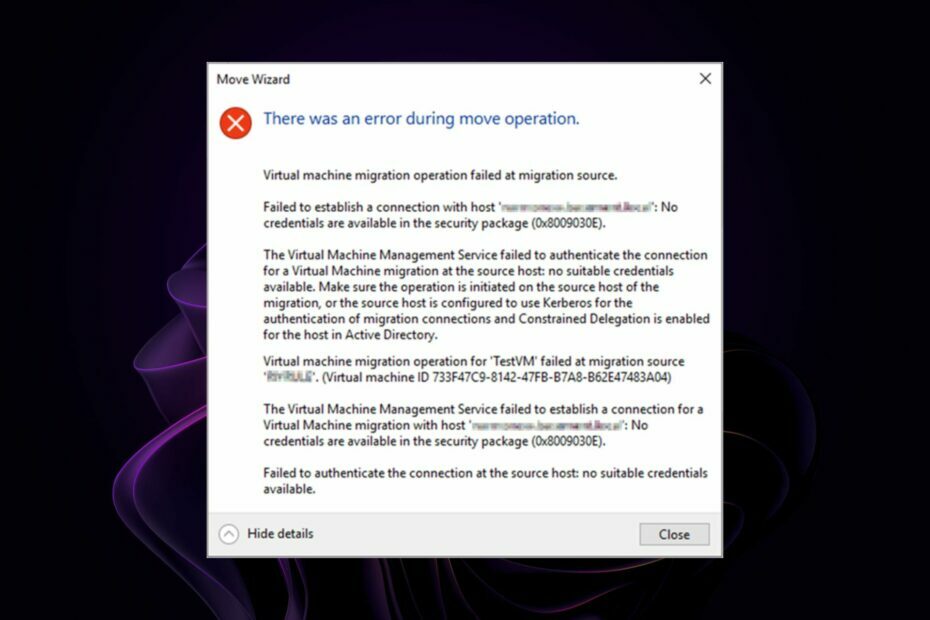
XINSTALĒT, NOklikšķinot uz LEJUPIELĀDES FAILA
Fortect ir sistēmas labošanas rīks, kas var skenēt visu sistēmu, lai atrastu bojātus vai trūkstošus OS failus, un automātiski aizstāt tos ar darba versijām no tās krātuves.
Uzlabojiet datora veiktspēju, veicot trīs vienkāršas darbības:
- Lejupielādējiet un instalējiet Fortect datorā.
- Palaidiet rīku un Sāciet skenēšanu
- Ar peles labo pogu noklikšķiniet uz Remonts, un izlabojiet to dažu minūšu laikā.
- 0 lasītāji jau ir lejupielādējuši Fortect šomēnes
Ja virtualizācijas vajadzībām izmantojat Hyper-V, iespējams, ir radusies kļūda 0x8009030E. Šī ir izplatīta problēma, ar kuru saskaras daudzi lietotāji, migrējot virtuālo mašīnu no viena resursdatora uz citu.
Dzīvā migrācija ir būtiska iezīme Hiper-V. Tas ļauj pārvietot virtuālās mašīnas no viena resursdatora uz otru, nepārtraucot to pakalpojumus. Tomēr dažiem lietotājiem nav paveicies, jo Hyper-V kļūda 0x8009030e novērš migrāciju.
Sīkāk apskatīsim, kāpēc tas notiek un kā jūs varat veikt veiksmīgu migrāciju.
Kas ir Hyper-V kļūda 0x8009030E?
Hiper-V kļūda 0x8009030E ir izplatīta kļūda, kas rodas, mēģinot izveidot virtuālo mašīnu. Kļūdas kods ir aprakstīts kā drošības pakotnē nav pieejami akreditācijas dati.
Šī kļūda var rasties, mēģinot veikt tiešo migrāciju programmā Hyper-V. Mēģinot pārvietot virtuālo mašīnu no viena Hyper-V resursdatora uz citu, avota Hyper-V resursdatoram ir jāspēj sazināties ar mērķa Hyper-V resursdatoru.
Ja avota un galamērķa resursdatori nevar sazināties viens ar otru, tie nevar nosūtīt nepieciešamo informāciju, lai veiksmīgi pabeigtu migrācijas darbību.
Eksperta padoms:
SPONSORĒTS
Dažas datora problēmas ir grūti atrisināt, it īpaši, ja runa ir par trūkstošiem vai bojātiem sistēmas failiem un Windows krātuvēm.
Noteikti izmantojiet īpašu rīku, piemēram, Fortect, kas skenēs un aizstās jūsu bojātos failus ar to jaunākajām versijām no tās krātuves.
Bet kāpēc migrācija neizdodas? Ir daudz iemeslu, kāpēc Hyper-V Live migrācija neizdodas. Apskatīsim dažus no visizplatītākajiem:
- Nepareiza konfigurācija – Šī kļūda var rasties, ja Hyper-V resursdators nav pareizi konfigurēts vai ja avota un mērķa virtuālās mašīnas nav saderīgas.
- Nepietiekamas vietas - Vadītājs Virtuālās mašīnas krātuvē, iespējams, nav pietiekami daudz vietas lai vienlaikus migrētu visas virtuālās mašīnas.
- Nepareiza ugunsmūra konfigurācija - Ja tavs ugunsmūris bloķē portiem, kas nepieciešami tiešajai migrācijai, tas nedarbosies pareizi.
- Tīkla problēmas – Migrēšana var neizdoties, ja jūsu serverī ir vairāki tīkla adapteri vai vairāki virtuālie slēdži ar atšķirīgām konfigurācijām un iestatījumiem jūsu resursdatorā.
- Nesaderīgs Hyper-V – Tiešās migrācijas tiek atbalstītas tikai tad, ja abos resursdatoros darbojas viena un tā pati Hyper-V versija un tiem ir jāspēj sazināties vienam ar otru, izmantojot tīkla savienojumu.
- Nepietiekama autentifikācija – Kerberos ierobežotā deleģēšana ir drošības līdzeklis, kas ļauj pakalpojumam deleģēt autentifikāciju citu pakalpojumu, vienlaikus kontrolējot, kuri pakalpojumi var pieprasīt deleģēšanu un kādus deleģēšanas veidus tie var pieprasījumu. Reāllaika migrācija neizdosies, ja konkrētajam lietotāja kontam nebūs nepieciešamo atļauju.
Kā es varu novērst Hyper-V kļūdu 0x8009030e?
Pirms sākat meklēt sarežģītus risinājumus, pārbaudiet pamatus:
- Tiešraides migrācija ir iespējota tikai šim nolūkam konfigurētajām virtuālajām mašīnām. Pārliecinieties, vai jūsu virtuālās mašīnas ir konfigurētas migrācijai.
- Pārbaudiet, vai jūsu tīkla kartes ir pareizi konfigurētas.
- Pirms reāllaika migrācijas darbības veikšanas pārliecinieties, vai katrai virtuālajai mašīnai tās galamērķa resursdatorā ir pieejama pietiekami daudz brīvas vietas.
- Dažām operētājsistēmām ir nepieciešama Kerberos ierobežotā deleģēšana kā protokola pāreja. Pārliecinieties, vai lietotāja kontam ir vajadzīgās atļaujas, lai veiktu migrāciju.
- Pārbaudiet, vai resursdatora un galamērķa virtuālās mašīnas pieder vienam domēnam.
1. Iespējot Kerberos autentifikāciju
- Savā resursdatorā pārejiet uz Hyper-V iestatījumi un noklikšķiniet uz Dzīvās migrācijas paplašināt.
- Klikšķiniet uz Uzlabotas funkcijas, un zem Autentifikācijas protokols, pārbaudiet Izmantojiet Kerberos kaste.
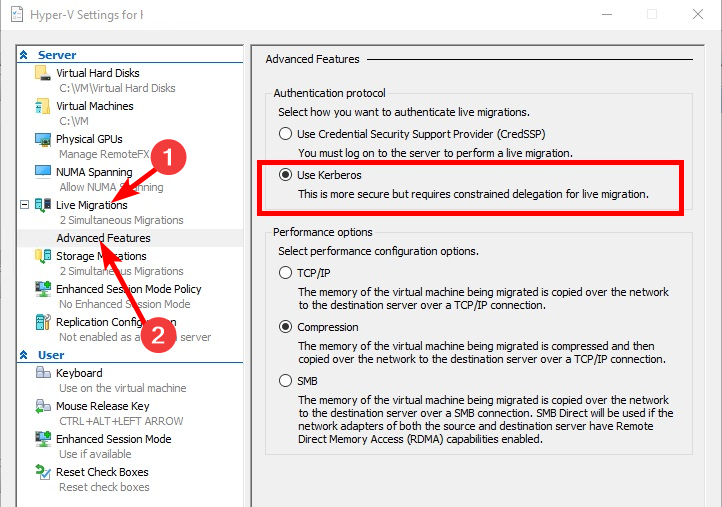
2. Konfigurēt ierobežotu deleģēšanu
- Atver savu Active Directory lietotāji un atrodiet savu Hyper-V resursdatora kontu.
- Ar peles labo pogu noklikšķiniet uz tā un atlasiet Īpašības. Noklikšķiniet uz Delegācija cilne.
- Pārbaudiet Uzticieties šim datoram deleģēšanai tikai noteiktiem pakalpojumiem un Izmantojiet tikai Kerberos kastes.
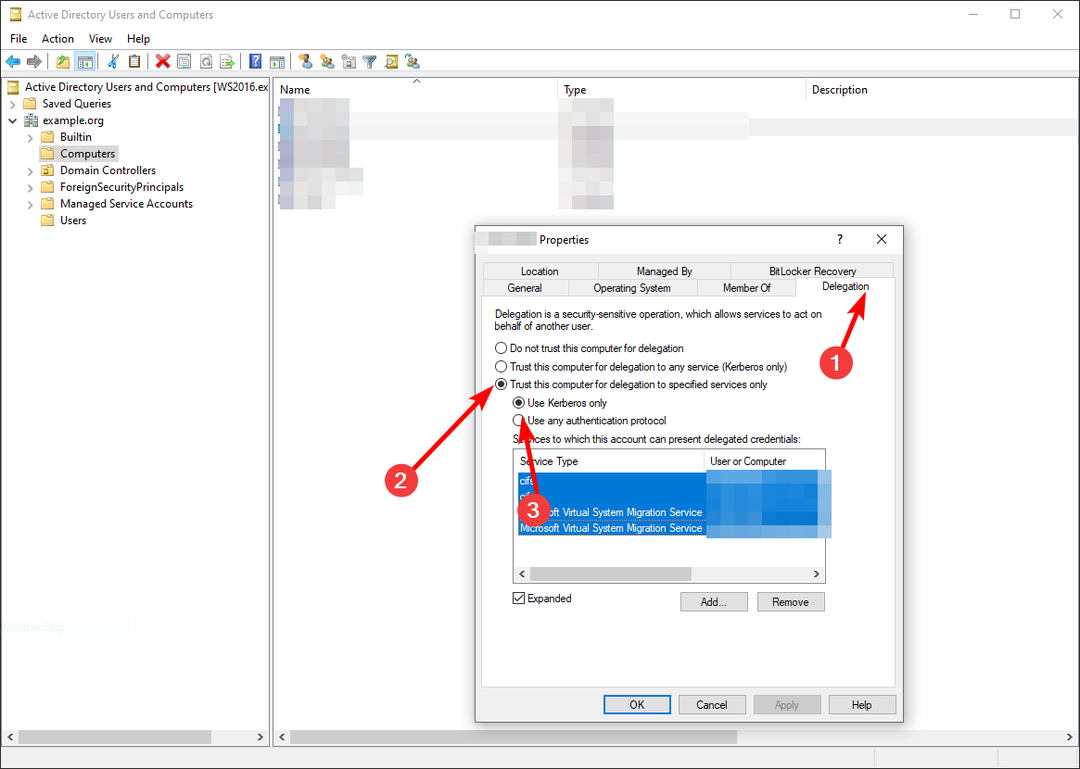
- Atkārtojiet šīs darbības ar otru resursdatoru.
- Izrakstieties un pēc tam pierakstieties vēlreiz, lai izmaiņas stātos spēkā.
- Windows vs Windows Server: kā tie atšķiras?
- Mēs ieejam Windows Server DC sacietēšanas 3. fāzē
- Windows Server laiks nav sinhronizēts: 2 labākie veidi, kā piespiest sinhronizēt
- Kas ir Event ID 4769 un kā to labot?
Ierobežota deleģēšana ir mehānisms, kas var ierobežot autentifikācijas biļetes derīguma apjomu. Tas ļauj izveidot drošāku vidi, ierobežojot lietotāju iespējas uzdoties par citiem lietotājiem vai piekļūt resursiem, kuriem viņiem nevajadzētu piekļūt.
Ja pakalpojuma biļete ir izsniegta ar ierobežotu deleģēšanu, tikai tie pakalpojumi, kas konfigurēti tā, lai uzticētos izsniedzējam pakalpojumam, var izmantot biļeti autentifikācijai.
Citas saistītās kļūdas, kuras varat saskarties, ietver Hyper-V nav pilnvarots izveidot savienojumu kļūda, tāpēc skatiet mūsu noderīgo rakstu, lai ātri labotu.
Informējiet mūs par citiem risinājumiem, kurus, iespējams, esat izmēģinājis tālāk sniegtajā komentāru sadaļā.
Vai joprojām ir problēmas?
SPONSORĒTS
Ja iepriekš minētie ieteikumi nav atrisinājuši jūsu problēmu, jūsu datorā var rasties nopietnas Windows problēmas. Mēs iesakām izvēlēties visaptverošu risinājumu, piemēram, Fortect lai efektīvi novērstu problēmas. Pēc instalēšanas vienkārši noklikšķiniet uz Skatīt un labot pogu un pēc tam nospiediet Sāciet remontu.


